jupyeter labを使っていく上で必要なライブラリやソフトを先にインストールしていきましょう。
※今後、必要なライブラリはその都度インストールしても大丈夫です。
今後、Chromeを使って操作していきますのでChromeがインストールされていない場合は事前にインストールお願いします。
Chromeダウンロード
Anaconda Promptを管理者権限で実行してjupyter labで起動しましょう。
FileのNewからNotebookを新規で起動させます。
まずはインストール済みのライブラリを確認しましょう。
Notebookに「pip list」と入力してShift+Enterをしましょう。
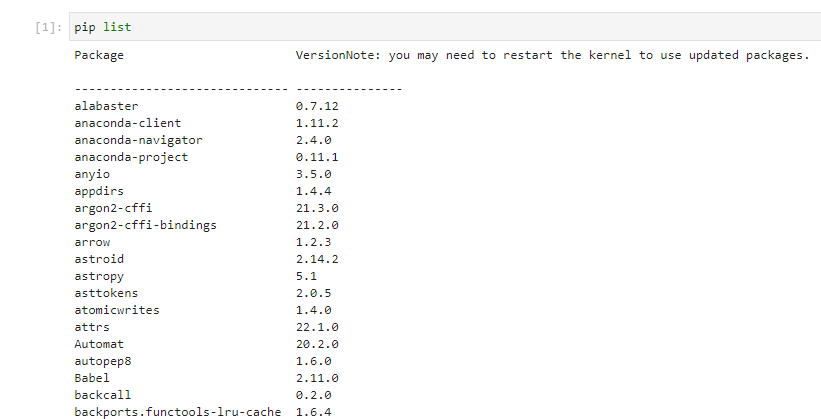
ここでインストール済みのライブラリのバージョンなども確認できます。
それではSeleniumをインストールしていきましょう。
※現在、Seleniumのバージョンが4のものありますが私が説明していくコードは3のものになりますので今回はあえて3のものを入れます。4になるとコードの書き方が変わる部分ありますのでご注意下さい。

上記の表示がでればインストール成功です。
「pip list」で確認しましょう。

続けて必要なライブラリをインストールしていきましょう。
pip install pandasを入れてShift+Enterで実行して下さい。

pandasはエクセルからのデータ取り込みや抽出できるライブラリになりますので色々使う場面が出ててくると思いますので入れておくといいと思います。


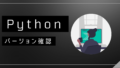
コメント
[…] またjupyter labのライブラリのバージョンによっても書き方変わってきますのでライブラリのバージョンの調べ方は「jupyter lab コードを書き始める前に」にて説明してありますのでわからない方は確認して見て下さい。 […]
[…] やり方は過去の記事に書いてありますので参考にして下さい。 […]